Plik HAR jest powszechnie używany do rozwiązywania problemów z siecią lub wydajnością, w tym z niskimi czasami ładowania strony i limitami czasu podczas wykonywania określonych zadań na stronie internetowej.
Zespół pomocy technicznej dowolnej firmy lub witryny internetowej używa tego pliku HAR do identyfikowania i rozwiązywania problemów z wydajnością, takich jak dłuższe lub wolne czasy ładowania, problemy z renderowaniem stron i kody błędów, które mogą wystąpić z powodu tych problemów.
Spis treści:
Co to jest plik HAR?
Format archiwum HTTP, znany również jako plik HAR, to plik archiwum w formacie JSON, który zawiera najnowszą aktywność sieciową zarejestrowaną przez przeglądarkę internetową. Śledzi wszystkie interakcje, takie jak żądania internetowe i odpowiedzi między przeglądarką internetową a witryną internetową.
Plik HAR rejestruje każdy zasób załadowany przez przeglądarkę, a także czas potrzebny do załadowania każdego zasobu. Pliki te zawierają zwykłe dzienniki tekstowe połączeń klient-serwer HTTP.
.har jest rozszerzeniem tych plików archiwum.
Dlaczego generować plik HAR?
Firma lub zespół wsparcia biznesowego może poprosić plik HAR o analizę, gdy użytkownik zgłosi zgłoszenie w celu rozwiązania problemów.
Pliki HAR dostarczają szerokiego zakresu informacji o żądaniach i odpowiedziach HTTP klient-serwer, które pomagają w debugowaniu, takich jak ustawienia przeglądarki i pliki cookie, ilość czasu spędzonego na otrzymywaniu danych odpowiedzi, ilość czasu potrzebnego do załadowania określonego obrazu na stronie , czas potrzebny na nawiązanie połączenia z serwerem oraz czas potrzebny na wysłanie żądania i otrzymanie odpowiedzi.
Przegląd procesu
- Najpierw przejdź do strony internetowej, na której występują problemy, i zacznij rejestrować wszystkie żądania internetowe i interakcje.
- Odtwórz problem, powtarzając kroki.
- Zakończ przechwytywanie i zapisz plik HAR.
- Przeanalizuj plik HAR samodzielnie lub wyślij plik do zespołu pomocy technicznej w celu rozwiązania problemów z wydajnością i renderowaniem stron.
Jak wygenerować plik HAR w różnych przeglądarkach?
Generowanie plików HAR do przechwytywania sesji HTTP różni się w zależności od przeglądarki.
Chrom
Karta Sieć w Narzędziach dla programistów wszystkich przeglądarek może służyć do rejestrowania sesji HTTP.
- W Chrome przejdź do strony, na której masz problem.
- Dostęp do narzędzi programistycznych można uzyskać za pośrednictwem menu (Menu > Więcej narzędzi > Narzędzia programistyczne). W tym Wybierz kartę Sieć z nowo otwartego panelu.
- Na karcie Sieć upewnij się, że okrągły przycisk w lewym górnym rogu jest czerwony. Jeśli jest szary, kliknij go dwukrotnie, aby rozpocząć rejestrowanie interakcji.
- Włącz dziennik zachowywania, aby rejestrować wszystkie żądania i odpowiedzi internetowe.
- Aby wyeksportować plik HAR, kliknij przycisk strzałki w dół na samej karcie sieci.
- Zapisz plik HAR na swoim komputerze.
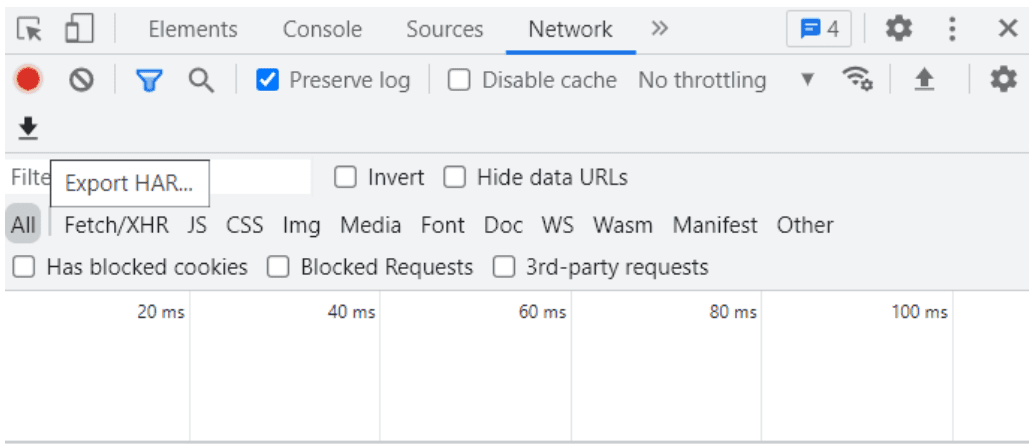
Firefox
- W prawym górnym rogu okna przeglądarki kliknij menu Firefox (trzy poziome równoległe linie).
- Wybierz Więcej narzędzi > Web Developer > Sieć z menu rozwijanego.
- Kliknij przycisk ustawień i włącz opcję utrwalania dzienników.
- W trakcie przechwytywania odśwież stronę i powtórz problem.
- Kliknij prawym przyciskiem myszy dowolny wiersz panelu aktywności i wybierz Zapisz wszystko jako HAR, jeśli udało Ci się zreplikować problem.
- Na koniec, jeśli plik dziennika konsoli jest również wymagany do rozwiązywania problemów, przejdź do karty Konsola i wybierz wszystko, klikając prawym przyciskiem myszy dowolny wiersz, wklej zawartość w jakimś pliku tekstowym i udostępnij ją centrum pomocy technicznej.
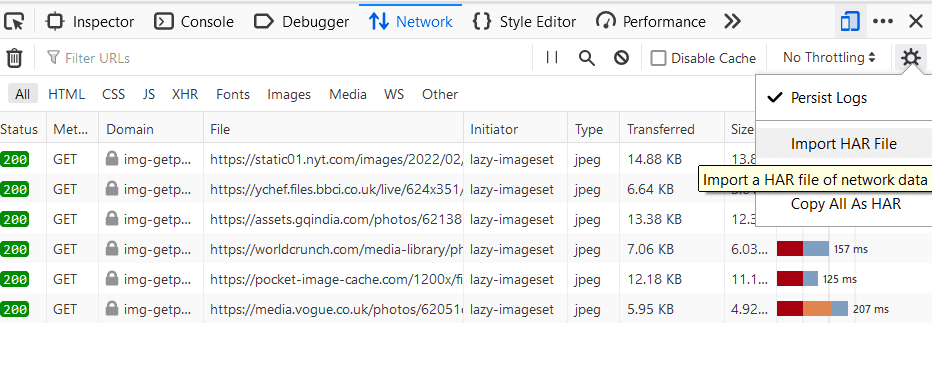
Microsoft Edge
- Wybierz Więcej narzędzi > Narzędzia programistyczne, klikając … (ikona z trzema kropkami) w prawym górnym rogu.
- Przejdź do zakładki sieci i rozpocznij sesję profilowania.
- Odwiedź stronę internetową i postępuj zgodnie z instrukcjami, aby rozwiązać problem.
- I na koniec zapisz plik HAR, wybierając „Eksportuj jako HAR”
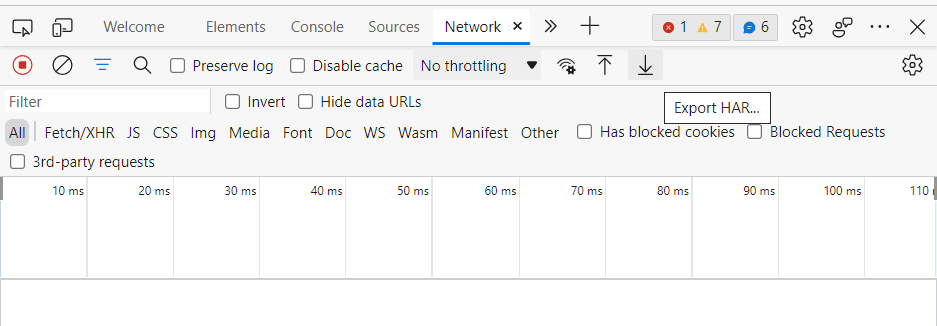
Internet Explorer
- Otwórz przeglądarkę internetową i przejdź do strony, na której masz problemy
- kliknij symbol koła zębatego w prawym górnym rogu.
- Przejdź do (Narzędzia dla programistów > Karta Sieć)
- Podczas przechwytywania odśwież stronę i powtórz problem.
- Kliknij ikonę „Eksportuj jako HAR” (kształt dyskietki) po pomyślnym zreplikowaniu problemu.
Narzędzie do śledzenia HTTP
W przypadku przeglądarki Google Chrome, Internet Explorer i Microsoft Edge możesz również użyć HTTPWatch (sniffer HTTP w przeglądarce) do przechwytywania żądań i odpowiedzi internetowych.
- Pobierz i zainstaluj Narzędzie HTTPwatch pierwszy.
- Rozpocznij przechwytywanie HTTPwatch i załaduj stronę, na której występują problemy, i zatrzymaj przechwytywanie, gdy tylko problem zostanie zreplikowany.
- A przechwytywanie powinno być zapisane w formacie HAR.
Strony internetowe do analizy plików HAR
Narzędzia te są proste i skuteczne w wizualizacji i analizie pliku HAR (logi komunikacji HTTP klient-serwer).
- Analizator Google HAR – Wybierz plik, klikając przycisk „Wybierz plik” i wybierz plik HAR, który chcesz sprawdzić. Ekran Analiza pojawia się automatycznie po wybraniu pliku. Dostępne jest filtrowanie według kodu statusu HTTP.
- Softwareshard.com – Bezpłatna aplikacja internetowa, która wyświetla wykres kaskadowy wszystkich żądań i pozwala dotrzeć do konkretnego żądania. Naciśnij przycisk Podgląd po wstawieniu dziennika HAR do poniższego pola tekstowego. Alternatywnie przeciągnij i upuść pliki har w dowolnym miejscu na stronie, aby rozpocząć analizę pliku.
- Witryna24x7 – Jest to również bezpłatne narzędzie internetowe do wizualizacji pliku archiwum HTTP. Przeglądaj plik lub wklej jego zawartość w polu wprowadzania.
Wniosek
Jeśli otworzysz plik HAR w edytorze tekstu, zauważysz, że jest to po prostu dokument JSON zawierający Twoje żądanie internetowe i jego odpowiedzi. Może zawierać następujące potencjalnie wrażliwe informacje:
- Nagłówki żądań i odpowiedzi
- Treść żądania i odpowiedzi
- Tokeny uwierzytelniające, pliki cookie, tokeny sesji, hasła i dane uwierzytelniające API
Upewnij się, że wszystkie poufne informacje zostały usunięte z plików HAR przed przesłaniem ich do zespołu pomocy technicznej do analizy. Głównie, jeśli zespół pomocy technicznej poprosi o plik HAR z interakcjami ze stronami trzecimi, krytyczne informacje mogą zostać ujawnione.
Mam nadzieję, że ten artykuł okazał się bardzo pomocny w nauce narzędzi do analizy HAR i generowania plików HAR w różnych przeglądarkach.
Możesz również zainteresować się rozwiązywaniem problemów z opóźnieniami sieciowymi za pomocą Wireshark.
Podobał Ci się artykuł? Co powiesz na dzielenie się ze światem?
